Как узнать скорость сетевого адаптера
Как узнать скорость сетевого адаптера

Содержание:
В этой публикации, друзья, рассмотрим, как узнать скорость сетевого адаптера. Имеется в виду его максимально возможную скорость, т.е. его пропускную способность передачи данных, определяемую аппаратно. По разным причинам нам может понадобится эта информация. Чаще всего для выяснения причин малой скорости Интернета или внутри локальной сети и в процессе подготовки оборудования к использованию высокоскоростного Интернета. Сетевой адаптер, будь он Ethernet, будь он Wi-Fi, может быть узким горлышком, из-за которого наш компьютер не сможет оперировать интернет-трафиком и обмениваться данными в локалке со скоростью выше той, которую этот адаптер может обеспечить.
↑ Как узнать скорость сетевого адаптера в классических настройках Windows
Друзья, узнать скорость сетевого адаптера можно элементарно средствами Windows. Рассмотрим для начала способ с использованием классических системных настроек, этот способ подходит для всех версий Windows. Жмём клавиши Win+R для запуска командлета «Выполнить» и вводим в него:
ncpa.cplОткроются сетевые подключения в формате панели управления. Здесь будут отображены все наши сетевые адаптеры – проводной сети Ethernet, беспроводной Wi-Fi, а также виртуальные, создаваемые некоторыми программами. Выбираем поочерёдно из сетевых адаптеров физические и либо делаем на них двойной клик, либо отмечаем кликом и жмём вверху «Просмотр состояния подключения».
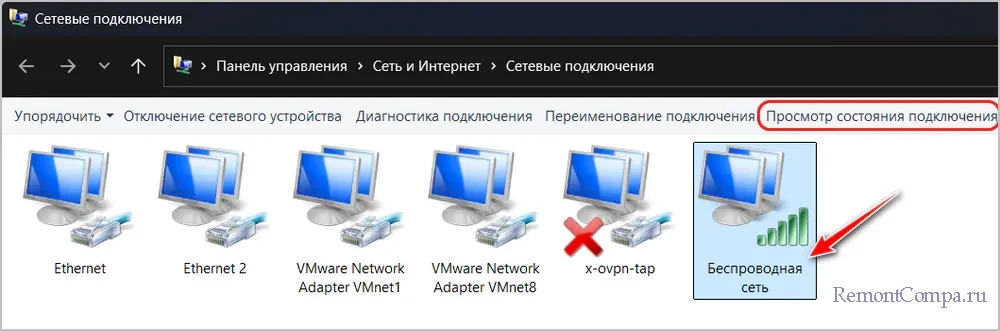
Откроются свойства адаптера. В числе сведений о нём будет графа «Скорость» с указанием пропускной способности этого сетевого адаптера. Скорость будет указана либо в Мбит/с.
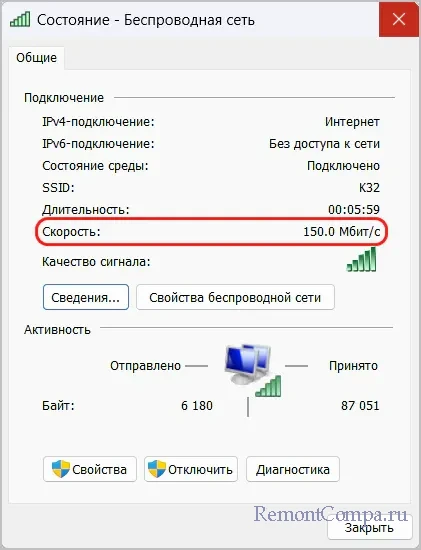
Либо в Гбит/с.
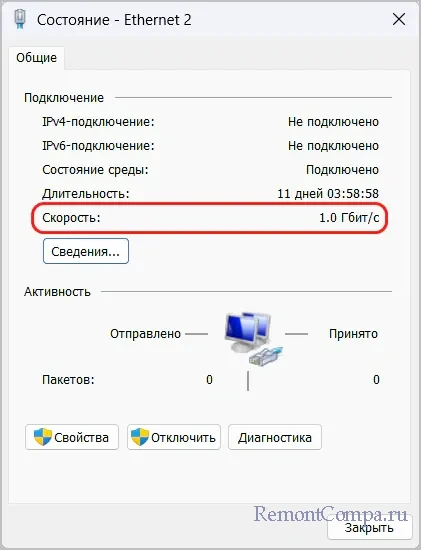
↑ Как узнать скорость сетевого адаптера в PowerShell
Друзья, простой способ, как узнать скорость всех сетевых адаптеров компьютера – PowerShell. Запускаем либо PowerShell, либо в Windows 11 терминал (можно по отсылке в меню по клавишам Win+X). Вводим команду:
Get-NetAdapter | Select-Object Name, LinkSpeedВ ответ получаем перечень всех сетевых адаптеров – Ethernet, Wi-Fi, виртуальных – с указанием пропускной способности каждого.
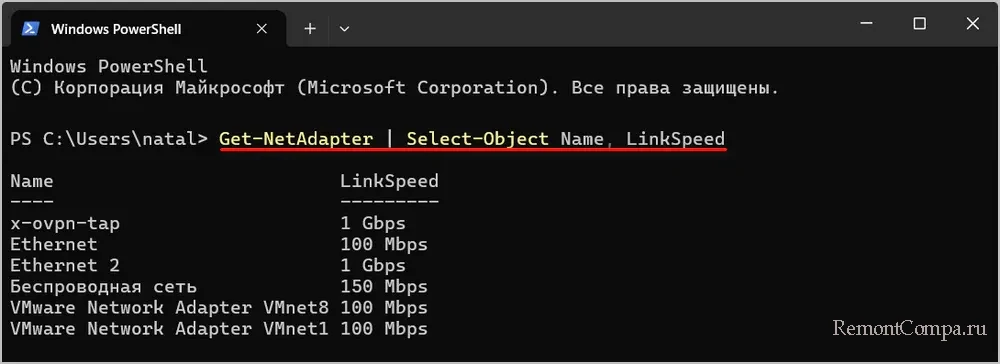
↑ Как узнать скорость сетевого адаптера в параметрах Windows 11
Скорость сетевого адаптера можно узнать в современных системных настройках Windows 11. В приложении «Параметры» открываем путь:
Раскрываем свойства нужного сетевого адаптера. И смотрим графу «Скорость линии», здесь будет указана пропускная способность этого адаптера.
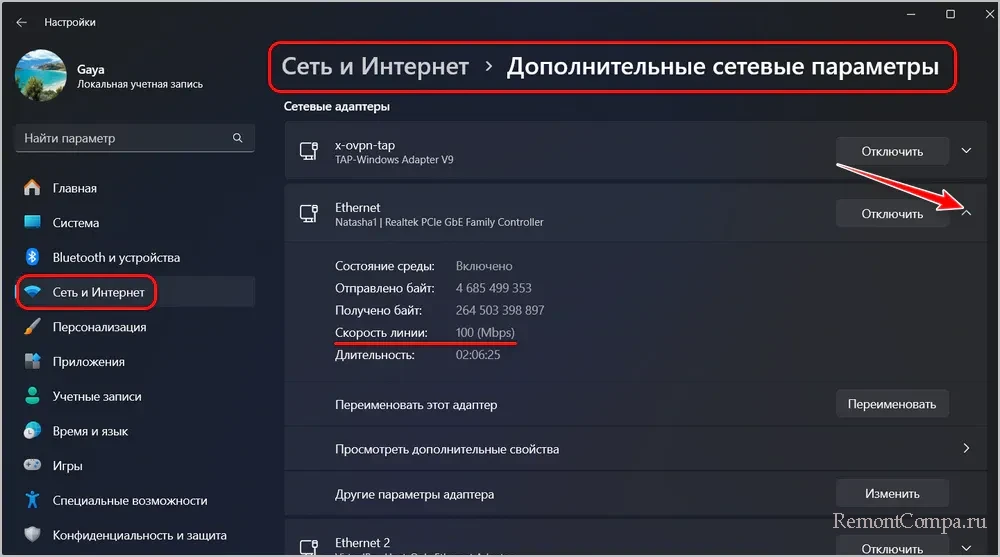
↑ Как узнать стандарт Wi-Fi беспроводного сетевого адаптера
Друзья, в некоторых случаях может понадобится вместе с пропускной способностью беспроводного сетевого адаптера узнать его стандарт Wi-Fi. Стандарты Wi-Fi определяют множество характеристик работы беспроводной сети, в частности, предел скоростей передачи данных. Поддерживаемый адаптером Wi-Fi устаревший стандарт будет ответом, почему скорость адаптера такая низкая. Дабы у адаптера была приемлемая пропускная способность, он должен поддерживать более современные стандарты Wi-Fi. Детально о стандартах Wi-Fi – в статье «Стандарты Wi-Fi».
Поддерживаемый беспроводным адаптером стандарт Wi-Fi отображается в его свойствах в Windows. В Windows 11 стандарт указывается там же, где и пропускная способность адаптера — в приложении «Параметры» по пути:
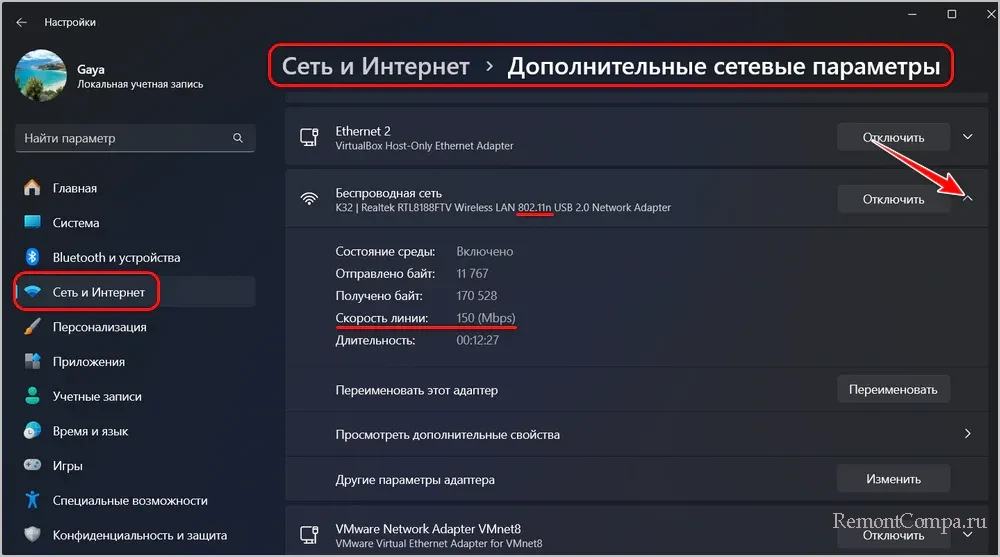
В любой версии Windows узнать поддерживаемый беспроводным адаптером стандарт Wi-Fi можно узнать в системном диспетчере устройств (запустить можно по отсылке в меню по клавишам Win+X). Раскрываем ветку «Сетевые адаптеры» и смотрим название адаптера, в котором может быть указание на поддерживаемый стандарт Wi-Fi.
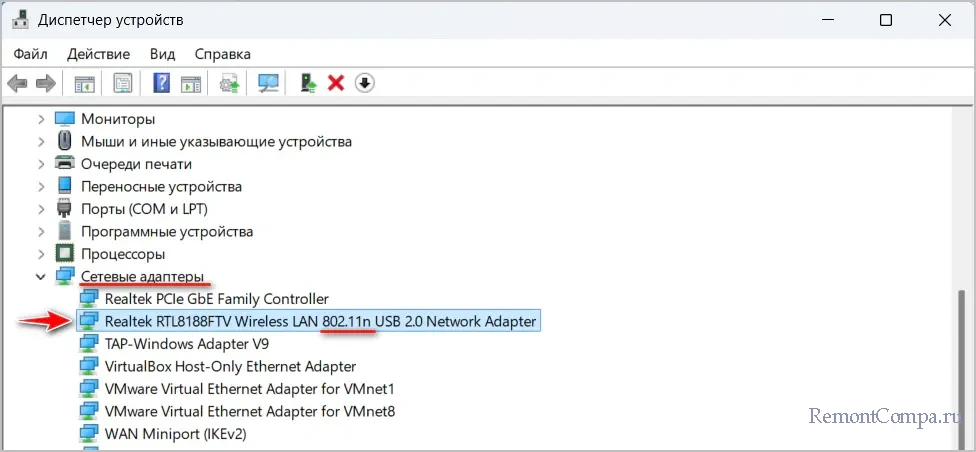
Эти способы примечательны тем, что указывают нам самую суть – самый новый из стандартов Wi-Fi. Иногда может понадобится узнать все поддерживаемые беспроводным адаптером стандарты Wi-Fi, включая старые. Например, дабы убедиться, что беспроводной адаптер в плане стандартов совместим со старым роутером, если есть проблемы с беспроводным подключением. Все поддерживаемые беспроводным сетевым адаптером стандарты Wi-Fi можно узнать с помощью командной строки. Вводим в неё команду:
netsh wlan show driversВ числе полученных в ответ сведений будет техническая информация о беспроводных адаптерах с указанием поддерживаемых ими стандартов Wi-Fi в графе «Поддерживаемые типы радиомодулей».

↑ ***
Если скорость сетевого адаптера существенно меньше, чем обеспечивается интернет-тарифом провайдера, роутером и прочим сетевым оборудованием, необходимо приобрести отдельный сетевой адаптер с нужной скоростью.
Друзья, больше информации о скорости Интернета и передачи данных в локальной сети, в частности, о том, что нужно для обеспечения высоких скоростей, и почему заявленную производителем оборудования Wi-Fi пропускную способность нужно делить пополам – об этом всём — в статях сайта «Как узнать пропускную способность роутера» и «Зачем нужен Интернет 1 Гбит/с».
Выделите и нажмите Ctrl+Enter
Железо и периферия, Интернет
Как узнать скорость сетевого адаптера